Se hai problemi a leggere il testo sul tuo schermo Debian, puoi facilmente regolare la dimensione del testo. In alcune situazioni, il carattere è troppo piccolo per vederlo correttamente e ci sono diverse opzioni per modificare la dimensione del carattere su un desktop Debian GNOME.
In questo articolo, spiegheremo come modificare la dimensione del testo sullo schermo utilizzando i seguenti metodi:
- Attraverso l'utilità delle impostazioni Debian
- Attraverso lo strumento Gnome Tweaks
- Attraverso il Terminal
Abbiamo eseguito i comandi e le procedure menzionati in questo articolo su un sistema operativo Debian10.
Metodo 1:tramite Debian Settings Utility
La dimensione del testo sullo schermo può essere modificata dall'utilità Impostazioni Debian. Per aprire le Impostazioni utilità, vai nell'angolo in alto a destra del desktop e fai clic sulla freccia verso il basso. Si aprirà un menu a discesa, fai clic sull'icona Impostazioni come mostrato di seguito:
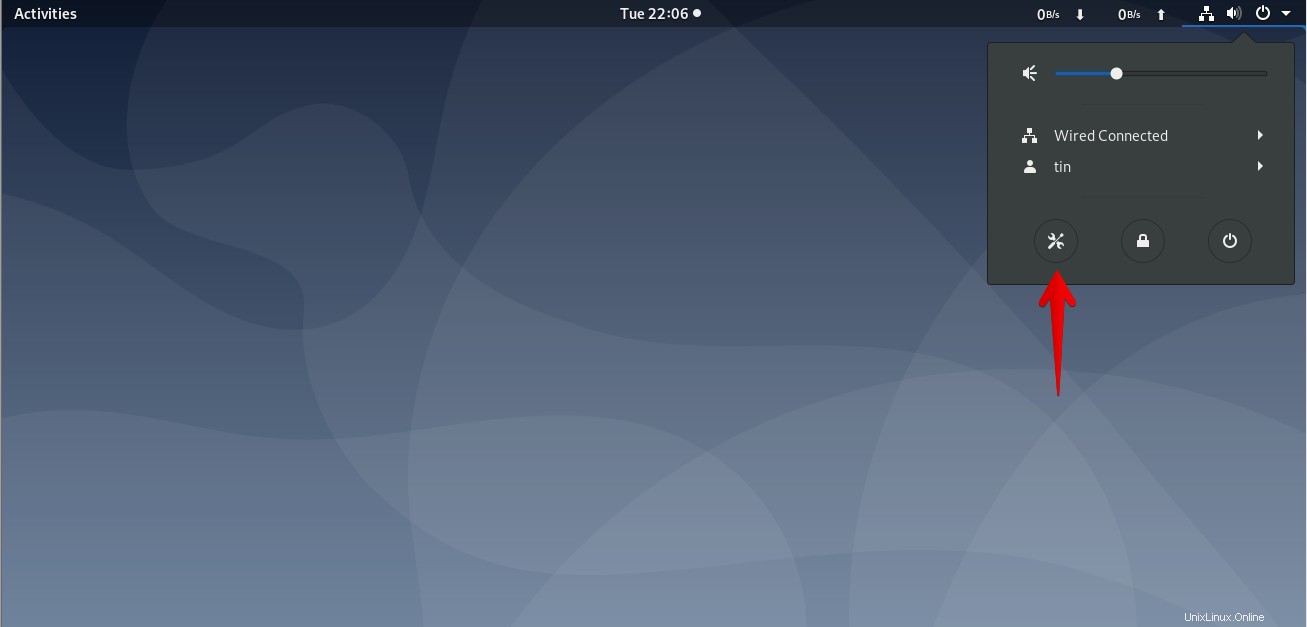
Quando si apre la finestra Impostazioni, seleziona Accesso universale menu dal riquadro di sinistra. Nel riquadro di destra vedrai il Testo grande pulsante di scorrimento. Per impostazione predefinita, ingrandisce il testo di 1,2 volte per una migliore leggibilità. Fare clic sul pulsante per portarlo in posizione. In questo modo, noterai la dimensione del testo aumentata sullo schermo.
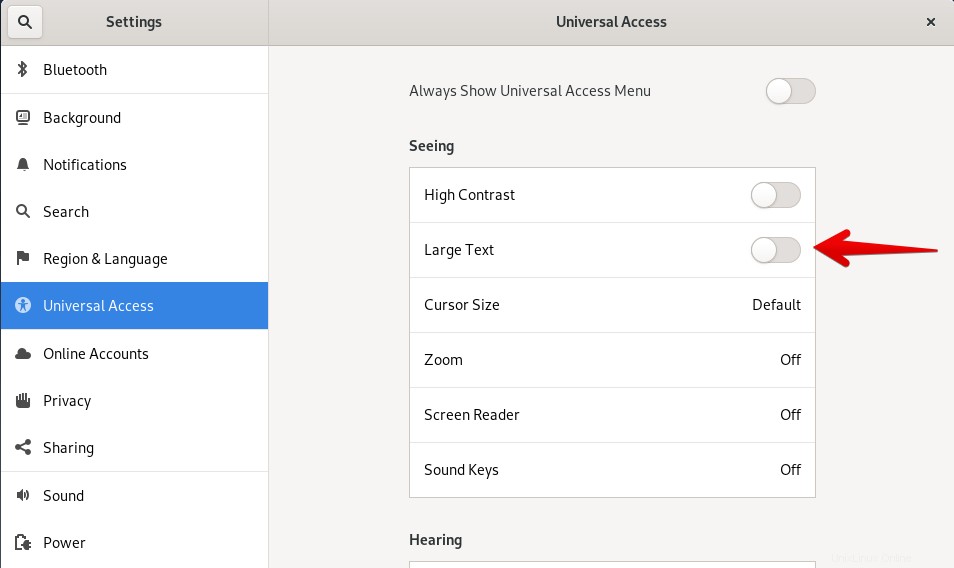
Metodo 2:tramite lo strumento Gnome Tweaks
C'è un altro modo per cambiare la dimensione del testo usando lo strumento Gnome Tweaks. Puoi installarlo usando il Terminale. Per avviare l'applicazione Terminale nel tuo sistema, vai su Attività scheda nell'angolo in alto a sinistra del desktop. Quindi nella barra di ricerca, digita terminale . Quando viene visualizzata l'icona Terminale, fai clic su di essa per avviarla.
Ora per installare Gnome Tweaks Tool, esegui il seguente comando come sudo in Terminale:
$ sudo apt install gnome-tweak-tool
Quando viene richiesta la password, inserisci la password sudo.
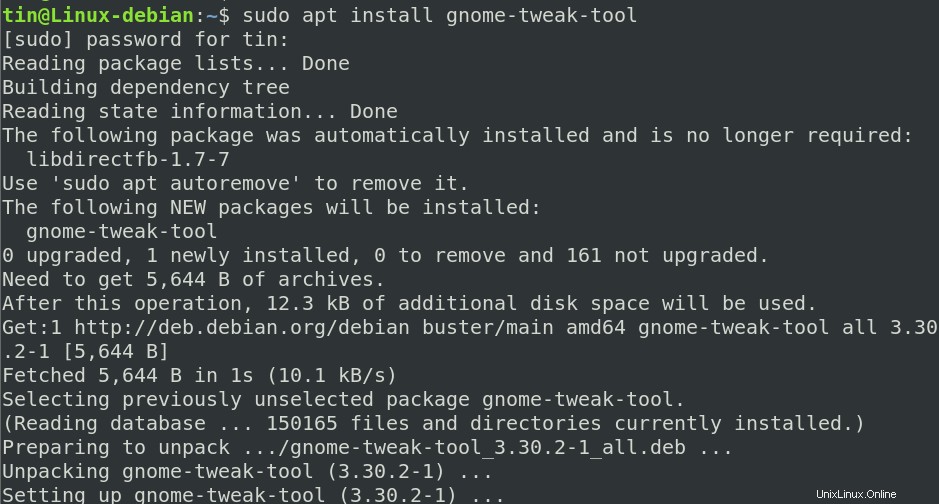
Una volta completata l'installazione, puoi avviare lo strumento Tweaks dal menu Dash o dall'elenco Applicazioni.
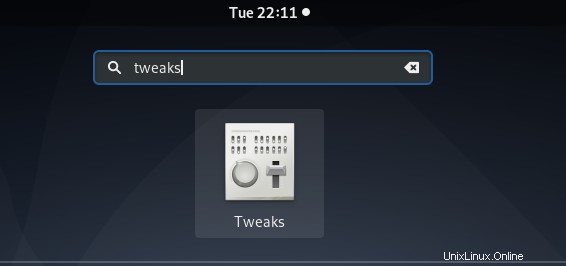
Quando lo strumento Tweaks è aperto, seleziona i Font scheda dal riquadro di sinistra. Qui puoi configurare le impostazioni di testo per il tuo sistema.
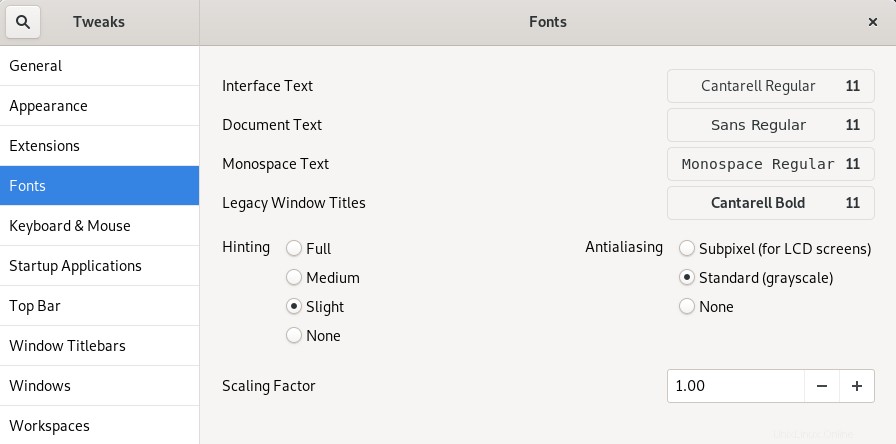
Metodo 3:attraverso il terminale
La dimensione del testo può anche essere modificata direttamente dall'applicazione Terminale nel tuo sistema Debian. Per farlo, usa la seguente sintassi dei comandi in Terminale:
$ gsettings set org.gnome.desktop.interface text-scaling-factor <scaling_factor-value>
Ad esempio, per ridimensionare la dimensione del testo 1,5 volte, esegui il seguente comando in Terminale:
$ gsettings set org.gnome.desktop.interface text-scaling-factor 1.5

Per ripristinare le dimensioni del testo alle impostazioni predefinite, puoi eseguire il seguente comando in Terminale:
$ gsettings reset org.gnome.desktop.interface text-scaling-factor

Questo è tutto quello che c'è da fare! Spero che possa essere utile se dovessi cambiare la dimensione del testo nel tuo sistema operativo Debian.